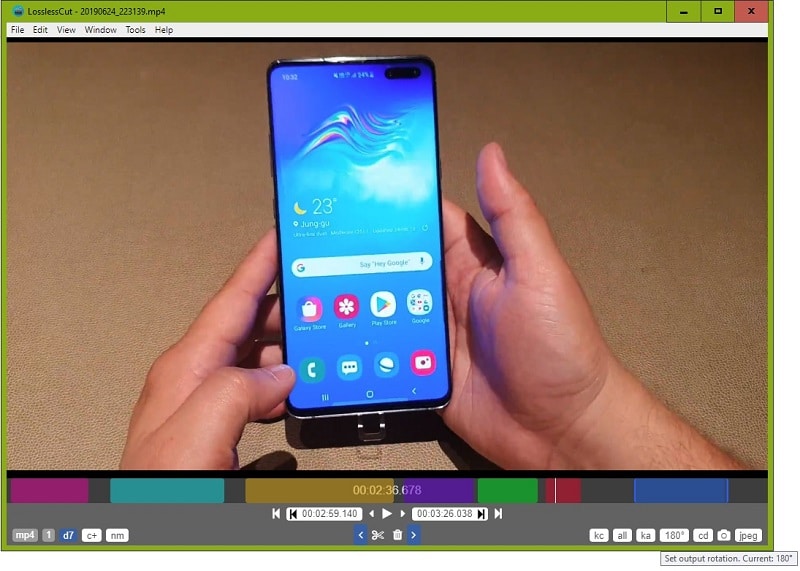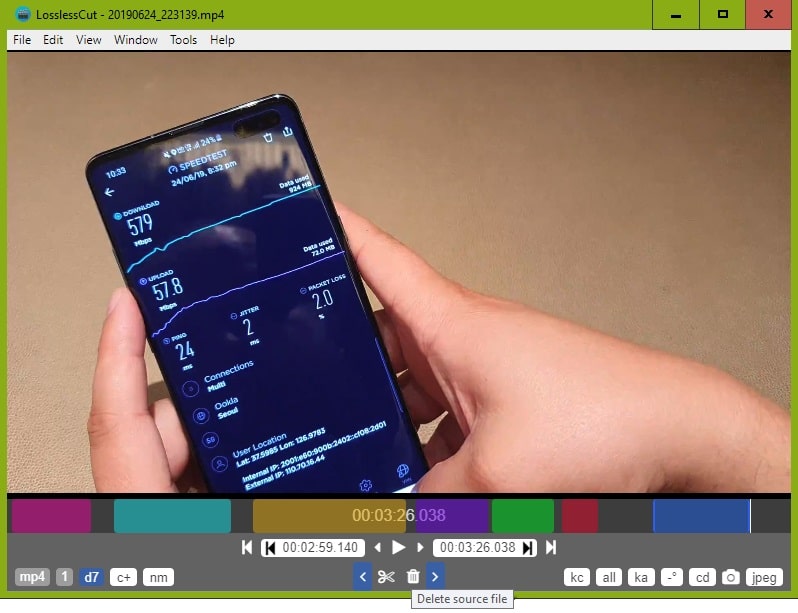Graças à elevada qualidade das câmaras e ao espaço disponível para armazenamento de conteúdo, os smartphones actuais passaram a permitir a gravação de vídeos de alta qualidade durante mais tempo.
Porém, isso nem sempre significa vídeos melhores, já que a edição dos mesmos, para cortar as partes desinteressantes e manter as relevantes, acaba por ser muito difícil, ou quase impossível, com os editores de vídeo fornecidos nos equipamentos. Através de uma ferramenta gratuita como o LosslessCut, poderá editar facilmente os seus vídeos no PC, de forma rápida, e sem perda de qualidade.
1 – Instalação
Aceda à página do criador deste programa e descarregue a última versão disponível na página. Recomendamos a de 64 bits (LosslessCut-win32-x64.zip), ou caso tenha um PC mais antigo ou sistema operativo de apenas 32 bits, a versão correspondente (LosslessCut-win32-ia32.zip). Depois de descarregado o ficheiro comprimido, extraia-o para uma pasta e execute o programa, clicando duas vezes no ficheiro executável LosslessCut.exe.
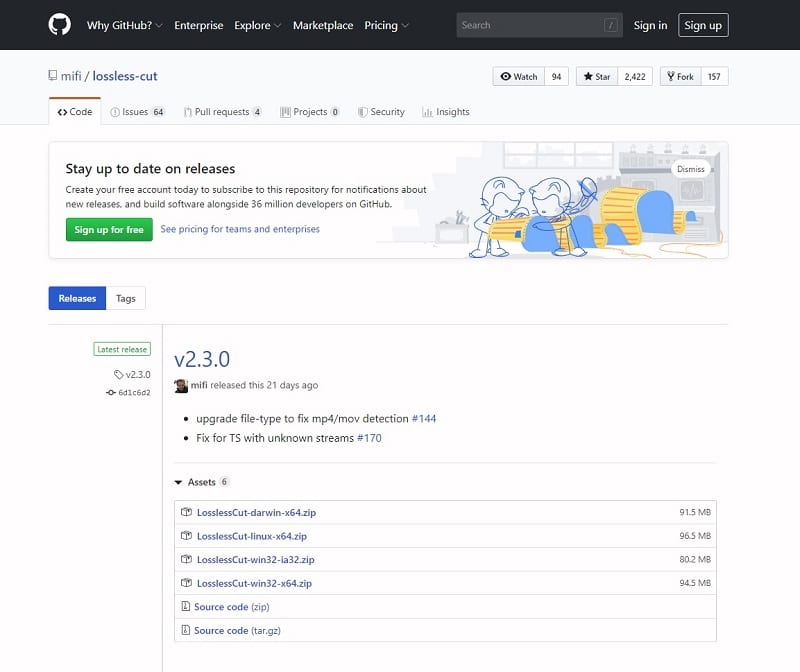
2 – Abrir vídeo
Ao abrir a aplicação, aparece uma janela que convida a arrastar o vídeo para dentro da mesma (Drop Video). Se o conteúdo ainda estiver na memória do seu smartphone, a solução mais fácil para aceder ao mesmo será ligar o seu smartphone ao PC e activar a partilha de ficheiros na ligação USB, ou então partilhar o vídeo num serviço de armazenamento na cloud, como o Google Drive ou o Dropbox. Assim que tiver descarregado o vídeo para o seu PC, arraste o ficheiro do vídeo para o LosslessCut e verifique se o formato é compatível.
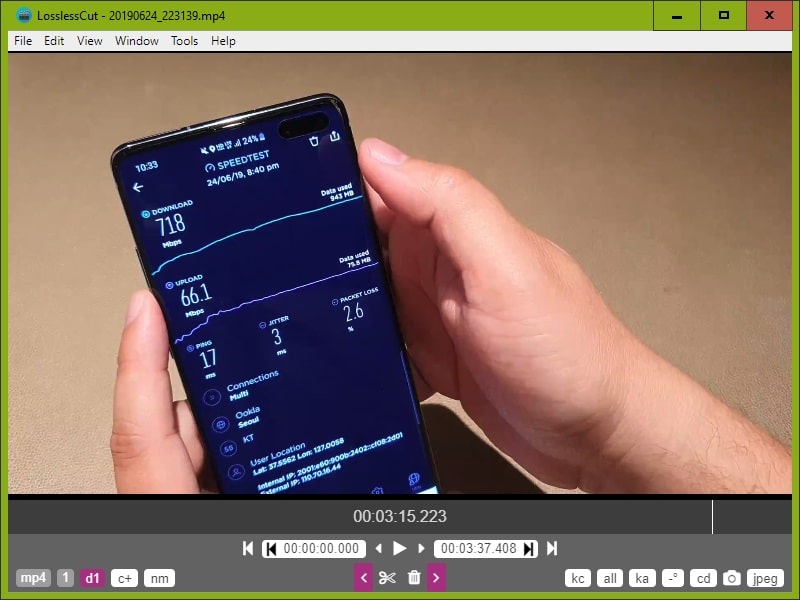
3 – Iniciar recortes
Está na altura de iniciar o processo de edição. Inicie o vídeo e pause no primeiro segmento que deseja manter, clicando de seguida na seta à esquerda dos botões de recorte e lixo. Retorne à reprodução do vídeo até chegar ao final dessa primeira secção, pausando seguidamente e clicando com a seta da direita, colocada na mesma zona. Isto permite destacar o segmento do vídeo que deseja manter, na timeline. Se deseja alterar tanto o início, como o fim desse segmento, apenas precisará de voltar a clicar na seta da esquerda (para iniciar) como na seta da direita (para finalizar) nos momentos desejados do vídeo.
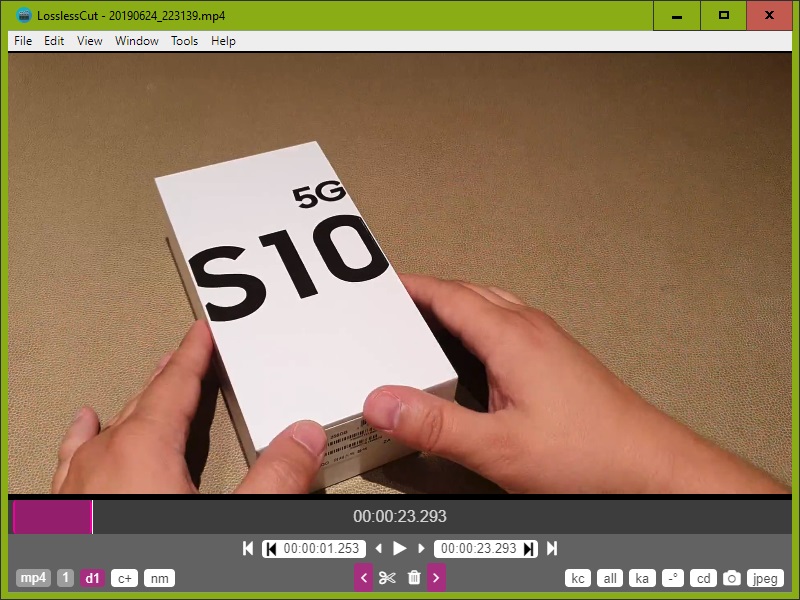
4 – Próximas secções
Confirmada a primeira secção, pressione o botão ‘C+’ para iniciar uma nova secção, que será representada por uma nova cor, na timeline. Aqui, deverá voltar a repetir o processo do passo anterior, usando novamente a seta para a esquerda para iniciar a nova secção, e a da direita, para finalizar a mesma, podendo novamente ajustar os tempos posteriormente. Repita este processo com as restantes secções que deseja criar. Se precisar de eliminar alguma das secções criadas, apenas precisará de clicar na mesma e pressionar o botão ‘Dx’ (o ‘x’ corresponde ao número da secção), como, por exemplo, a ‘D5’, conforme pode ver na imagem.
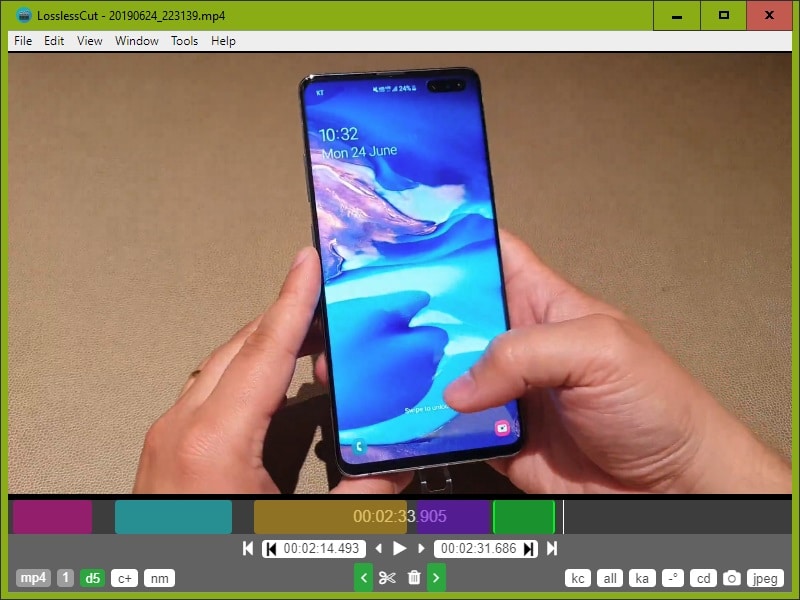
5 – Iniciar a colagem
Após a criação de todas as secções, certifique-se de que tem a função ‘Auto Merge’ (unir automaticamente) activada: clique no último botão das opções no fundo, à esquerda. Se esse botão estiver a indicar ‘am’, significa que tem a função Auto Merge activada; caso contrário dirá ‘nm’ (No Merge). Após activada a função, basta clicar no ícone da tesoura para iniciar a exportação para um vídeo composto só pelas suas secções. Tendo em conta que o LosslessCut não faz qualquer alteração ao formato ou ao codec do vídeo, este não precisa de ser recodificado, razão pela qual o processo de recorte e exportação demora meros segundos a ficar concluído.
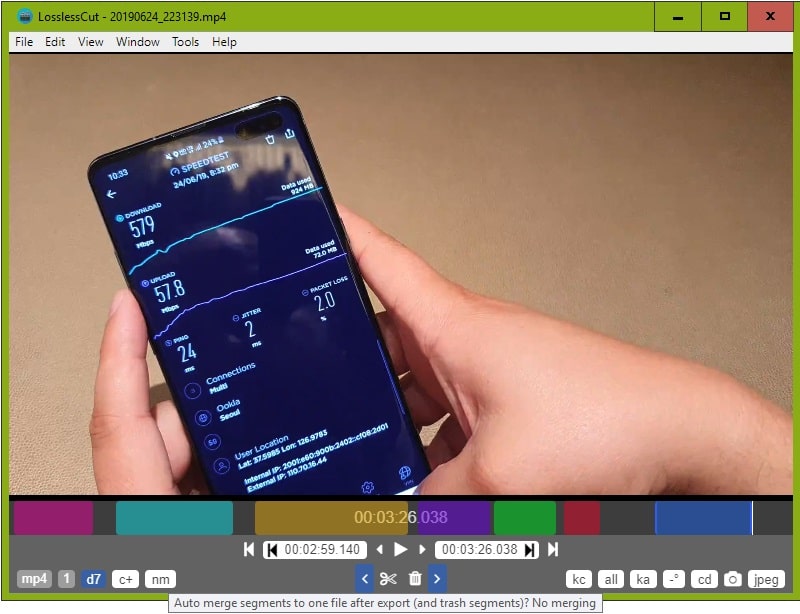
6 – Vídeos individuais
Se preferir que cada secção seja exportada como um vídeo individual, deverá alterar a função do ponto anterior para ‘No Merge’ e clicar novamente no ícone de exportação (tesoura), sendo os ficheiros individuais guardados na pasta do ficheiro de vídeo original, com o mesmo formato e codec. Se já não precisa do vídeo original, poderá clicar no ícone do caixote do lixo.
7 – Funções adicionais
Além do simples recorte e colagem do vídeo, o LosslessCut permite usar outras funções que poderão ser úteis para certas ocasiões. Para criar um thumbnail para um vídeo no YouTube, pode tirar um screenshot a qualquer momento, utilizando o ícone com o desenho de uma máquina fotográfica, na barra de funções do lado direito, podendo alterar o formato a que deseja que a imagem seja captada entre JPEG e PNG no ícone seguinte.
Poderá ainda gravar os vídeos exportados numa pasta à sua escolha, clicando no ícone ‘Custom Output’ (cd), bem como rodar a orientação do vídeo final a 90, 180 e 270 graus, escolhendo o valor desejado no ícone do meio, ao lado do botão ‘Custom Output’.